笔记本电脑如何一键重装win7系统
 2019/02/16
2019/02/16
 677
677
笔记本电脑因体积小巧方便,已经成为众多电脑用户的配备首选。笔记本虽然使用方便,但是一旦出现什么问题,导致系统无法正常使用,需要进行系统重装的时候,就难倒了一大批用户,究竟笔记本电脑该如何重装系统呢?接下来黑鲨小编就为大家带来笔记本电脑如何一键重装win7系统的详细教程,一起来好好学习一下吧。

笔记本系统安装前的准备工作:
①、备份好系统盘的重要数据资料;
②、保证电脑能正常开机进入系统;
③、网上下载win7系统镜像包。
笔记本一键重装win7系统的具体步骤:
1.下载win7系统镜像,并解压出来。
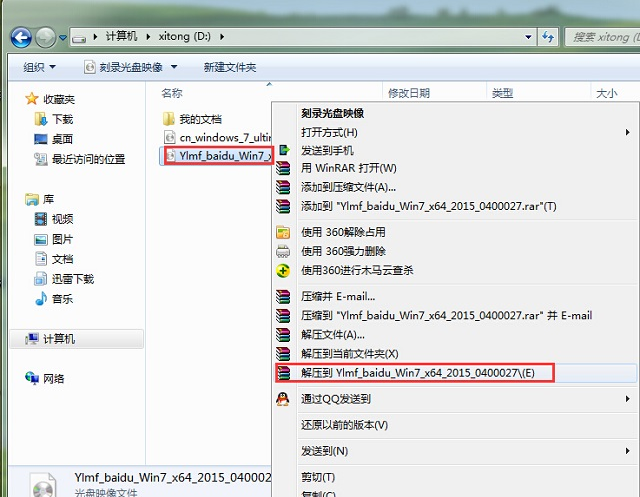
2.打开解压好的win7系统镜像,鼠标双击硬盘安装程序打开,进入下一步。
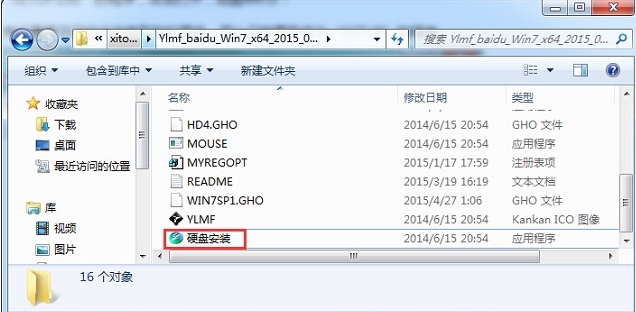
3.在弹出的onekeyghost界面中,点击还原系统,然后选择c盘,点击确定,进入下一步。
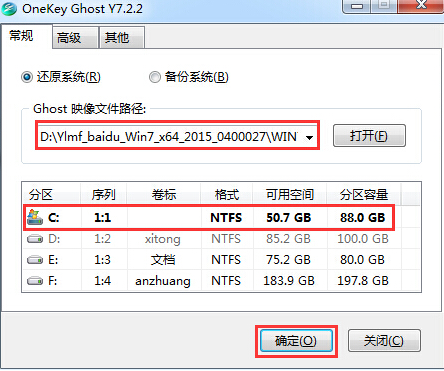
4.在弹出的系统还原提示框中点击是,进入下一步。
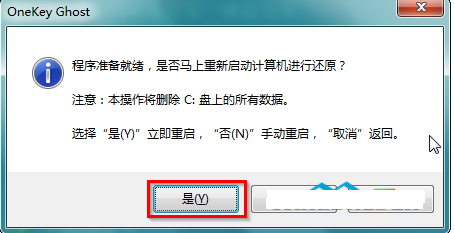
5.之后电脑会自动重启进入ghost还原过程,还原完成后就会开始win7系统安装过程了,整个过程大概需要半个小时左右,耐心等待即可。

6.当进入win7系统桌面的时候就说明win7系统已经安装完毕了。
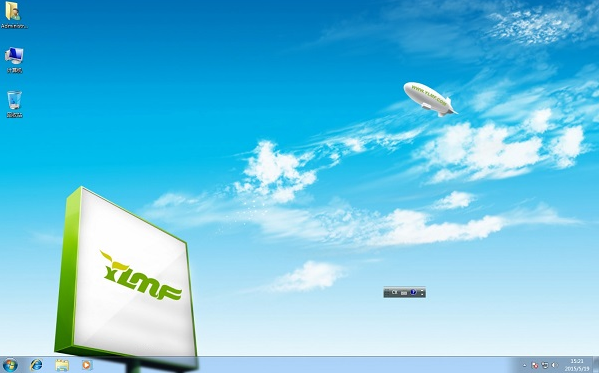
以上就是小编为大家带来的笔记本电脑如何一键重装win7系统的详细教程。如果你也需要给自己的笔记本重装系统,却不知该如何动手,那么参考小编上面的教程进行操作,就能为自己的笔记本轻松重装系统啦!
